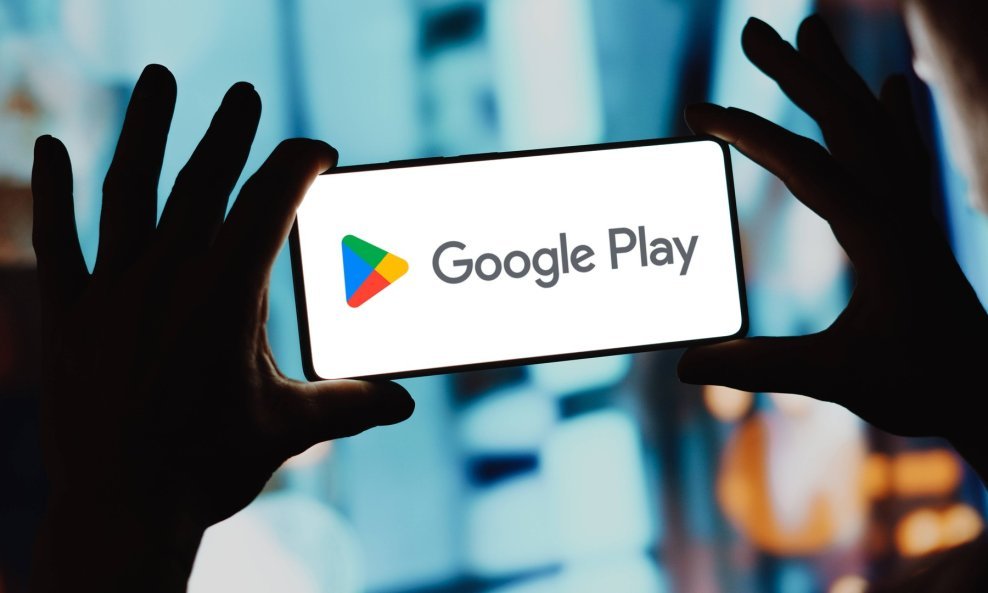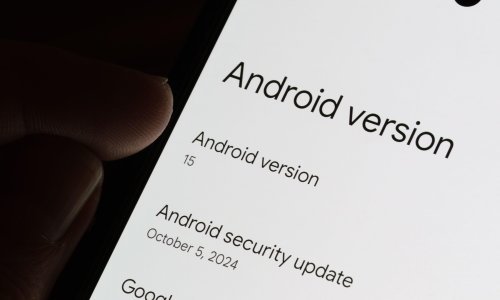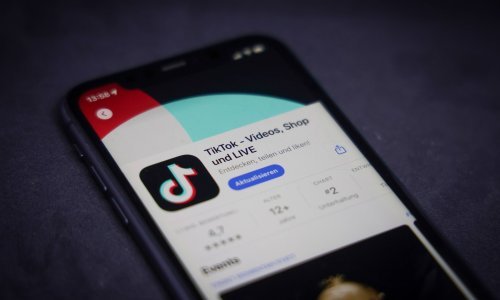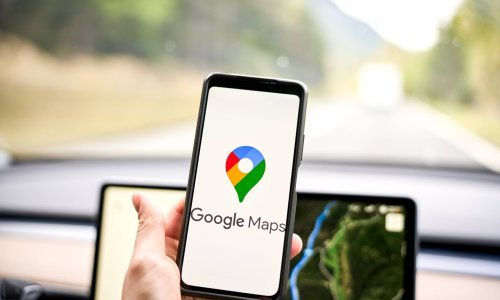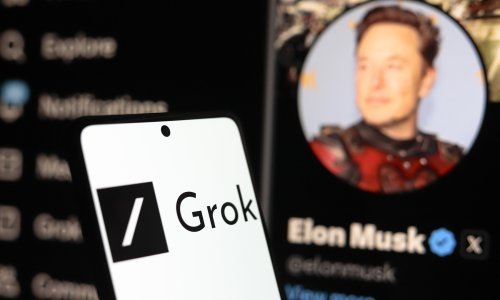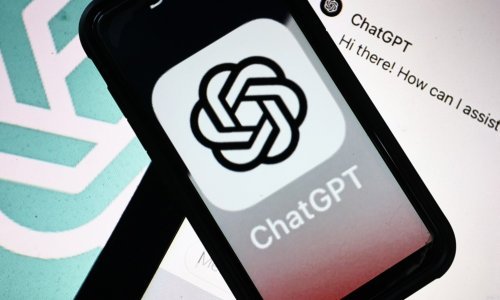Odvojite trenutak kako bi se pobliže upoznali sa značajkama koje Googleova trgovina aplikacijama nudi, a za koje možda ne znate
Sigurno već koristite trgovinu aplikacijama Play na svom uređaju s operativnim sustavom Android. No, ona može još ponešto, osim pregledavanja i instaliranja aplikacija.
Pogledajte značajke koje omogućuju dijeljenje digitalnih kupnji s obitelji, jednostavno oslobađanje prostora za pohranu i zaštitu uređaja.
Zaštitite svoj uređaj uz Play Protect
U Googleu redovito provjeravaju svaku aplikaciju i igru kako bi bili sigurni da ispunjavaju njihove sigurnosne standarde. Nisu pritom bezgrešni, ali nude razumnu razinu zaštite pri preuzimanju sadržaja.
No, Play nudi mogućnost zaštite i kad preuzimate sadržaj mimo njega. Riječ je o značajki Play Protect, koja je omogućena prema zadanim postavkama i redovito skenira vaše aplikacije kako bi otkrila sve što bi moglo ugroziti vaš uređaj. Pronađe li nešto sumnjivo, primit ćete obavijest. Inače, tiho radi u pozadini.
Ako ikada posumnjate da je vaš telefon zaražen, možete pokrenuti ručno skeniranje. Kucnite sličicu svog profila u Play, odaberite Play Protect, pa Scan. Izbornik postavki Play Protecta uključuje korisnu opciju Permission for unused apps.
Prikazat će vam koje aplikacije niste otvarali u posljednjih šest mjeseci. Osim što vam pomaže ukloniti dozvole za aplikacije koje vam više nisu potrebne, odlično će poslužiti kao početak velikog čišćenja ako vam ponestaje prostora za pohranu telefona.
Sinkronizacija aplikacija na svim vašim uređajima
Ako posjedujete više uređaja s Androidom (sat, tablet računalo, TV ili Chromebook), postoji velika vjerojatnost kako koristite brojne iste aplikacije kao i na pametnom telefonu.
Ne morate ručno instalirati te aplikacije na svaki uređaj svaki put. Sve dok ste prijavljeni s istim korisničkim računom pri Googleu na svim svojim Android uređajima, možete postaviti Play na automatsku sinkronizaciju aplikacije između njih.
U Playu kucnite sličicu svog profila u gornjem desnom kutu i otvorite Manage apps & device, pa Sync app to devices. Vidjet ćete popis svih Android uređaja povezanih s vašim računom. Označite okvire pored uređaja s kojima želite sinkronizirati i spremni ste.
Deinstalirajte više aplikacija odjednom
Brisanje aplikacija i igara koje više ne koristite odličan je način za oslobađanje prostora na pametnom telefonu. Play nudi mogućnost čišćenja više aplikacija odjednom. Kucnite sličicu svog profila u gornjem desnom kutu i otvorite Manage apps & device.
Zatim se prebacite na karticu Manage za popis svih instaliranih aplikacija. Možete ih sortirati po veličini ili vremenu kad ste ih zadnji put koristili. Na kraju, označite potvrdne okvire pored onih koje vam više ne trebaju, kliknite sličicu kante za smeće u gornjem desnom kutu i odaberite Uninstall za potvrdu.
Automatsko arhiviranje aplikacija
Ne morate ručno deinstalirati aplikacije i igre kako biste oslobodili prostor za pohranu jer Play nudi praktičnu značajku automatskog arhiviranja aplikacija koja može uštedjeti prostor bez potpunog uklanjanja vaših aplikacija.
Kucnite sliku svog profila i otvorite redom Settings pa General. Ovdje uključite Automatically archive apps. Play će automatski ukloniti dijelove nekorištenih aplikacija s vašeg uređaja kada vam ponestane prostora za pohranu.
To ne utječe na podatke aplikacije, a sličica aplikacije ostaje siva na početnom zaslonu. Ako ikada ponovno poželite koristiti aplikaciju, kucnite je i ona će se ponovno preuzeti točno tamo gdje ste stali.
Instalirajte aplikacije na daljinu
Play omogućuje daljinsko instaliranje aplikacija na bilo koji od vaših povezanih uređaja, bilo da se radi o telefonu, tabletu ili pametnom satu. Sve dok ste prijavljeni na isti račun pri Googleu koji koristite na telefonu, možete otvoriti Play u web pregledniku na bilo kojem uređaju i prijaviti se.
Potražite željenu aplikaciju, a zatim kucnite dugme Install na njezinoj stranici. Zatim odaberite uređaj i ponovno kliknite Install. Ova značajka također radi u aplikaciji Play na vašem telefonu ili tablet računalu. Na stranici aplikacije ili igre dodirnite strelicu pored dugmeta Install, odaberite uređaj na koji je želite instalirati, a zatim ponovno kucnite Install.
Zatražite povrat novca
Ako potrošite novac na nešto što ne ispunjava očekivanja, možete zatražiti povrat novca izravno iz Playa. Međutim, morat ćete brzo djelovati - povrat novca za aplikacije i kupnje unutar aplikacije mora se zatražiti u roku od 48 sati od kupnje.
Za filmove, TV emisije, e-knjige i audioknjige imate do sedam dana, ako niste preuzeli ili streamali sadržaj. Kako biste dobili povrat novca, potražite aplikaciju ili igru u Playu kako biste otvorili njezinu stranicu. Ako ste u odgovarajućem prozoru, vidjet ćete dugme Refund. Kucnite ga. Ubrzo nakon toga trebali biste primiti potvrdu e-poštom.
Za kupnje unutar aplikacije postupak je malo drugačiji. Kucnite svoju profilnu sliku u gornjem desnom kutu, idite na Payments & subscriptions, pa Budget & history. Pronađite stavku za koju želite povrat novca i dodirnite View kako biste otvorili detalje transakcije. Zatim odaberite Report a problem, odaberite razlog iz padajućeg izbornika i pritisnite Submit.
Dijeljenje aplikacija, igara i filmova
Kupnje koje odlučite zadržati možete podijeliti s do pet članova obitelji. Da biste to učinili, morat ćete postaviti značajku Google Play Family Library, koja omogućuje dijeljenje plaćenih Android aplikacija, igara, filmova, TV emisija, e-knjiga i audioknjiga.
Otvorite u Playu Settings, Family pa Sign up for Family Library. Slijedite upute na zaslonu. Možete odabrati dijeljenje stavki pojedinačno ili postaviti da se sve kupnje koje ispunjavaju uvjete automatski dijele. Kako biste provjerili može li aplikacija, igra ili medijski sadržaj biti dodana u Family Library, potražite sličicu te značajke na stranici s detaljima sadržaja.
Zaradite i koristite bodove
Program nagrađivanja Google Play Points omogućuje prikupljanje bodova pri svakoj transakciji. Kucnite sličicu svog profila u Playu, otvorite Play Points i pridružite se programu besplatno.
Nakon što završite, automatski ćete zarađivati bodove sa svakom prihvatljivom kupnjom. Što više potrošite, to se vaša razina može popeti na višu razinu - od bronce do srebra, zlata i platine - a svaka nudi sve veće pogodnosti poput događaja s bonus bodovima i posebnih popusta.
Možete ih iskoristiti za ostvarivanje popusta na stavke u aplikaciji, pa i donirati odabranim dobrotvornim organizacijama, piše Make Use Of.